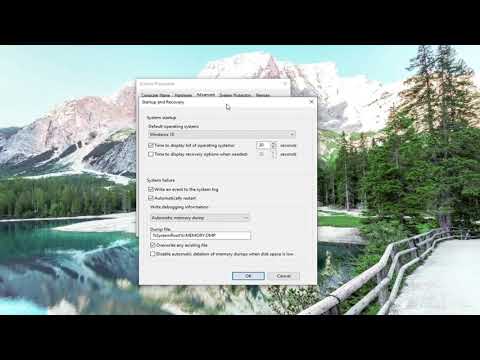
En este artículo les mostraré cómo activar o desactivar la eliminación automática de volcados de memoria de pantalla azul en caso de errores de espacio en disco bajo. Esta guía será bastante sencilla y directa, así que sin más preámbulos, ¡comencemos!
Para empezar, abriremos el menú de inicio y escribiremos ejecutar en la búsqueda. La mejor coincidencia será Ejecutar. Haz clic izquierdo en esa opción.
En el campo que se abre, escribiremos sysdm.cpl exactamente como aparece en mi pantalla. Luego, seleccionamos Aceptar.
Ahora, seleccionamos la pestaña Avanzado y, debajo de Inicio y recuperación, encontraremos la opción Opciones de inicio y recuperación. Haz clic en el botón Configuración.
Para desactivar la eliminación automática de los volcados de memoria cuando el espacio en disco es bajo, debemos marcar la casilla que dice Desactivar eliminación automática de volcados de memoria cuando el espacio en disco sea bajo. Una vez hecho esto, seleccionamos Aceptar y nuevamente Aceptar para cerrar la ventana.
Listo, el cambio debería haberse aplicado correctamente. Espero haberles sido de ayuda. ¡Hasta la próxima!
